7.3
操作像素的程序分析
本节源码位于如下目录:
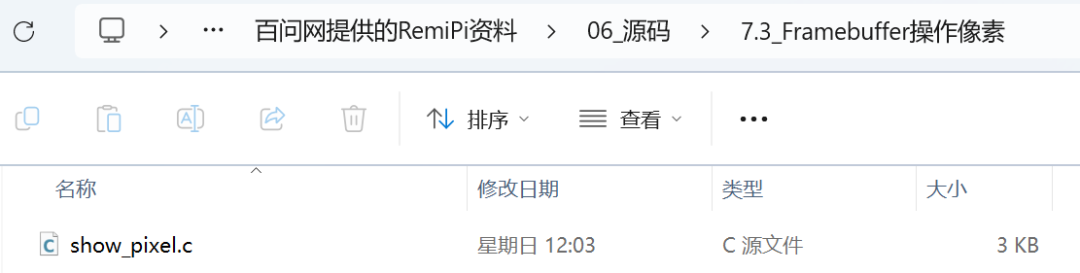
7.3.1 打开文件
代码如下:
73 fd_fb = open("/dev/fb0", O_RDWR);74 if (fd_fb < 0)75 {76 printf("can't open /dev/fb0\n");77 return -1;78 }
7.3.2 获取LCD参数
LCD驱动程序给APP提供2类参数:可变的参数fb_var_screeninfo、固定的参数fb_fix_screeninfo。编写应用程序时主要关心可变参数,它的结构体定义如下(#include
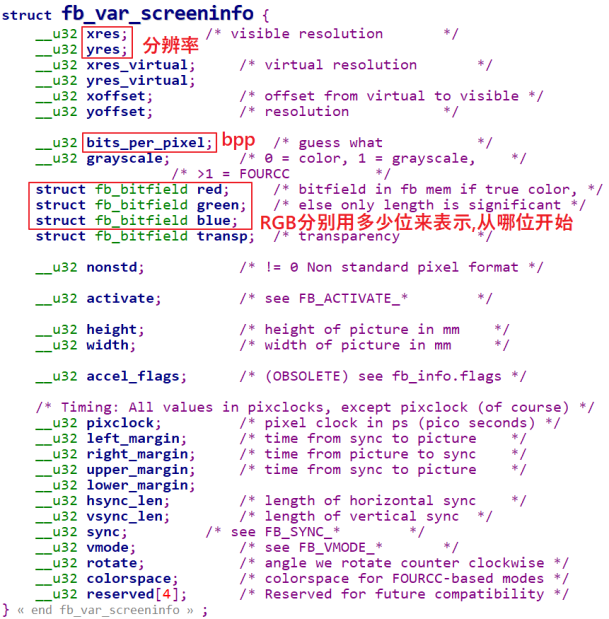
图7.6 fb_var_screeninfo
可以使用以下代码获取fb_var_screeninfo:
12 static struct fb_var_screeninfo var; /* Current var */……79 if (ioctl(fd_fb, FBIOGET_VSCREENINFO, &var))80 {81 printf("can't get var\n");82 return -1;83 }
注意到ioctl里用的参数是:FBIOGET_VSCREENINFO,它表示get varscreen info,获得屏幕的可变信息;当然也可以使用FBIOPUT_VSCREENINFO来调整这些参数,但是很少用到。
对于固定的参数fb_fix_screeninfo,在应用编程中很少用到。它的结构体定义如下:
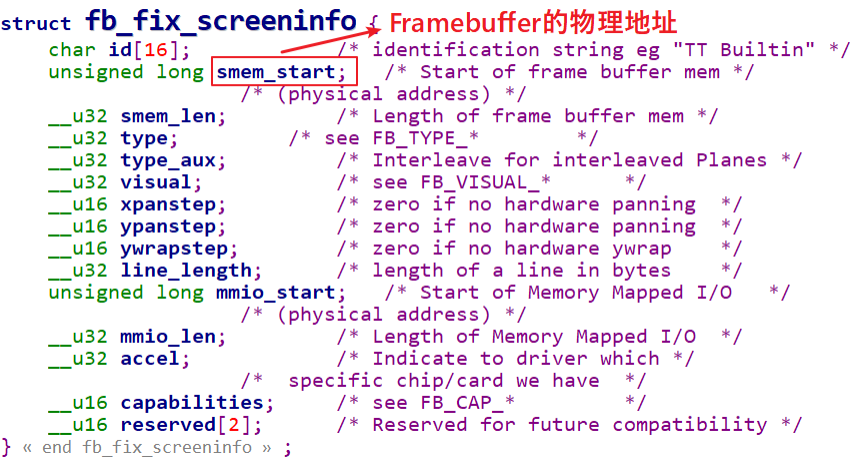
图7.7 fb_fix_screeninfo
可以使用ioctl FBIOGET_FSCREENINFO来读出这些信息,但是很少用到。
7.3.3 映射Framebuffer
要映射一块内存,需要知道它的地址──这由驱动程序来设置,需要知道它的大小──这由应用程序决定。代码如下:
85 line_width = var.xres * var.bits_per_pixel / 8;86 pixel_width = var.bits_per_pixel / 8;87 screen_size = var.xres * var.yres * var.bits_per_pixel / 8;88 fb_base = (unsigned char *)mmap(NULL , screen_size, PROT_READ | PROT_WRITE, MAP_SHARED, fd_fb, 0);89 if (fb_base == (unsigned char *)-1)90 {91 printf("can't mmap\n");92 return -1;93 }
第88行中,screen_size是整个Framebuffer的大小;PROT_READ | PROT_WRITE表示该区域可读、可写;MAP_SHARED表示该区域是共享的,APP写入数据时,会直达驱动程序,这个参数的更深刻理解可以参考后面驱动基础中讲到的mmap知识。
7.3.4 描点函数
能够在LCD上描绘指定像素后,就可以写字、画图,描点函数是基础。代码如下:
28 void lcd_put_pixel(int x, int y, unsigned int color)29 {30 unsigned char *pen_8 = fb_base+y*line_width+x*pixel_width;31 unsigned short *pen_16;32 unsigned int *pen_32;3334 unsigned int red, green, blue;3536 pen_16 = (unsigned short *)pen_8;37 pen_32 = (unsigned int *)pen_8;3839 switch (var.bits_per_pixel)40 {41 case 8:42 {43 *pen_8 = color;44 break;45 }46 case 16:47 {48 /* 565 */49 red = (color >> 16) & 0xff;50 green = (color >> 8) & 0xff;51 blue = (color >> 0) & 0xff;52 color = ((red >> 3) << 11) | ((green >> 2) << 5) | (blue >> 3);53 *pen_16 = color;54 break;55 }RemiPiSoftware Development Manual56 case 32:57 {58 *pen_32 = color;59 break;60 }61 default:62 {63 printf("can't surport %dbpp\n",var.bits_per_pixel);64 break;65 }66 }67 }
第28行中传入的color表示颜色,它的格式永远是0x00RRGGBB,即RGB888。当LCD是16bpp时,要把color变量中的R、G、B抽出来再合并成RGB565格式。
第30行计算(x,y)坐标上像素对应的Framebuffer地址。
第43行,对于8bpp,color就不再表示RBG三原色了,这涉及调色板的概念,color是调色板的值。
第49~51行,先从color变量中把R、G、B抽出来。
第52行,把red、green、blue这三种8位颜色值,根据RGB565的格式,只保留red中的高5位、green中的高6位、blue中的高5位,组合成一个新的16位颜色值。
第53行,把新的16位颜色值写入Framebuffer。
第58行,对于32bpp,颜色格式跟color参数一致,可以直接写入Framebuffer。
7.3.5 上机实验
本程序的main函数,在最后只是简单地画了几个点:
95 /* 清屏: 全部设为白色 */96 memset(fbmem, 0xff, screen_size);9798 /* 随便设置出 100 个为红色 */99 for (i = 0; i < 100; i++)100 lcd_put_pixel(var.xres/2+i, var.yres/2, 0xFF0000);
编译:
source /opt/remi-sdk/environment-setup-aarch64-poky-linux$CC show_pixel.c -o show_pixel
假设设置开发板的IP为:192.168.5.9,上传程序到开发板上。
scp ./show_pixel root@192.168.5.9:/mnt/测试:进入/mnt目录运行程序(在运行程序前,请确保已经接好HMDI显示屏):
root@myir-remi-1g:~root@myir-remi-1g:/mntshow_pixelroot@myir-remi-1g:/mnt# ./show_pixel
运行程序后,可以看到HDMI显示屏上会显示白色的背景和红色的横线。
7.4
基于Framebuffer的字符显示
要在LCD中显示一个ASCII字符,即英文字母这些字符,首先是要找到字符对应的点阵。在Linux内核源码中有这个文件:lib\fonts\font_8x16.c,里面以数组形式保存各个字符的点阵,比如:
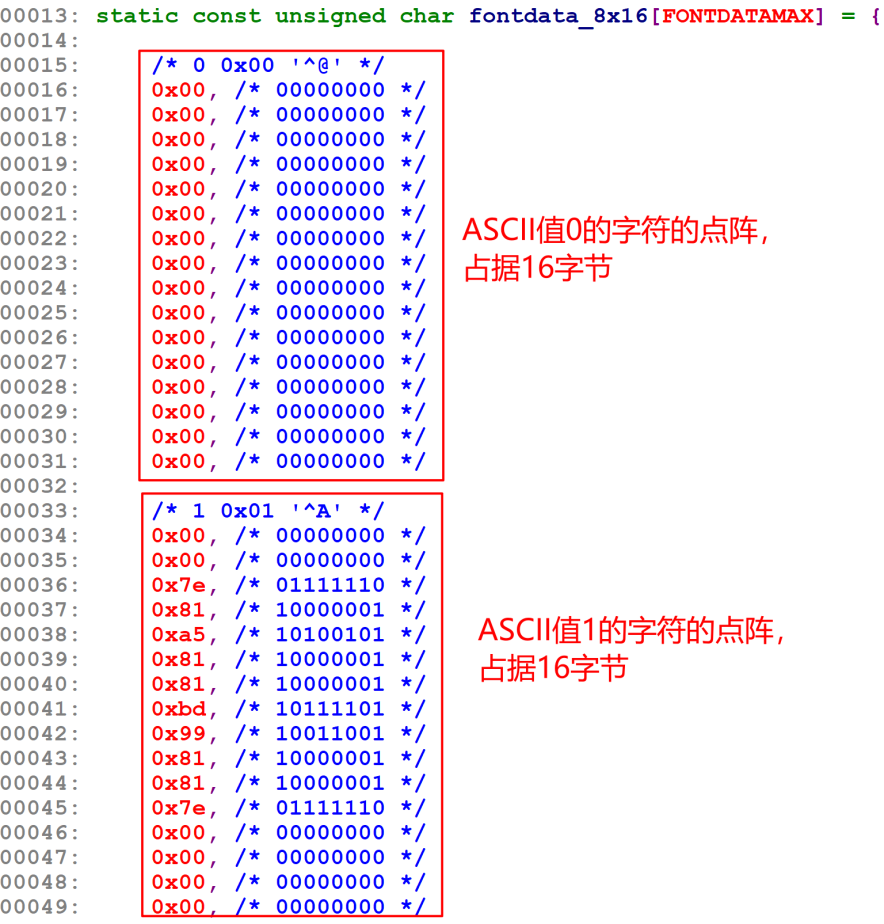
图7.8 LCD的ASCII点阵
数组里的数字是如何表示点阵的?以字符A为例,如图7.9所示:
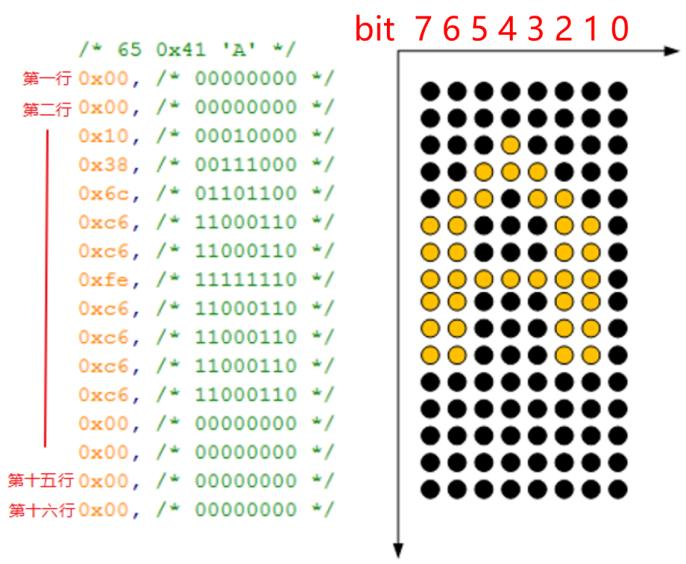
图7.9 字符A的点阵
上图左侧有16行数值,每行1个字节。每一个节对应右侧一行中8个像素:像素从右边数起,bit0对应第0个像素,bit1对应第1个像素,……,bit7对应第7个像素。某位的值为1时,表示对应的像素要被点亮;值为0时表示对应的像素要熄灭。
所以要显示某个字符时,根据它的ASCII码在fontdata_8x16数组中找到它的点阵,然后取出这16个字节去描画16行像素。
比如字符A的ASCII值是0x41,那么从fontdata_8x16[0x41*16]开始取其点阵数据。
下载所有源码后,本节源码位于如下目录:
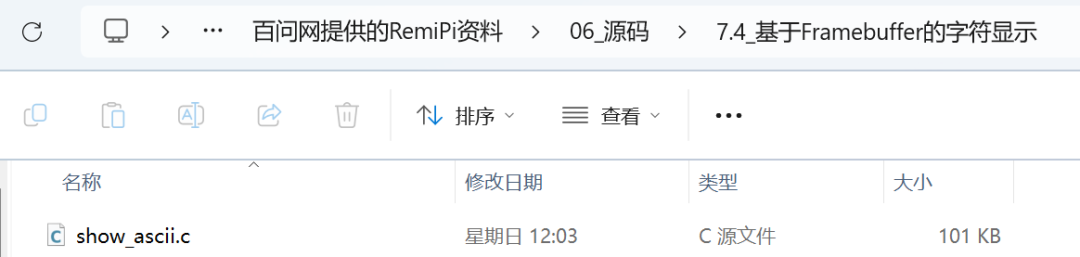
核心函数是void lcd_put_ascii(int x, int y, unsigned char c),它在LCD的(x,y)位置处显示字符c,代码如下图所示:
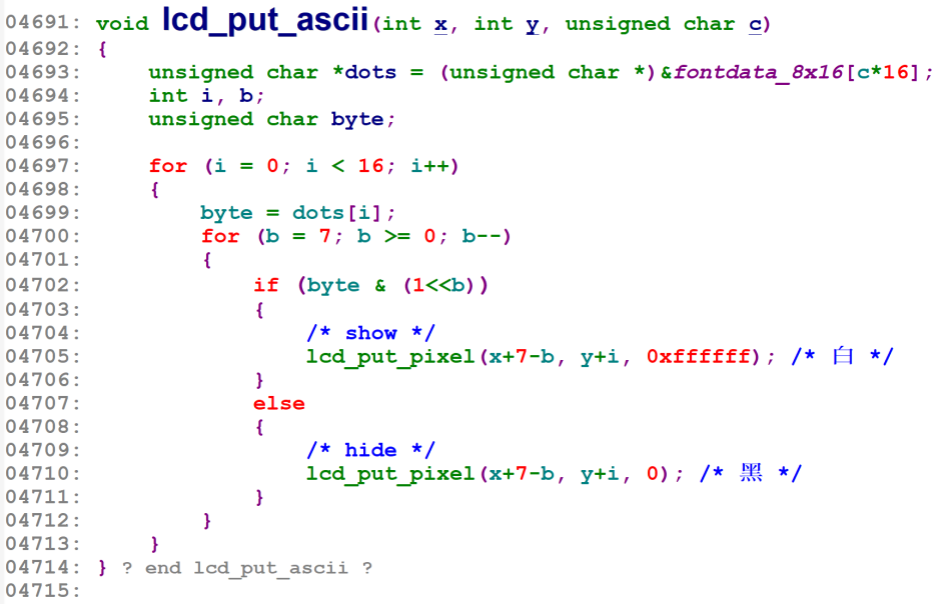
图7.10 显示字符函数
7.4.1 获取点阵
对于字符c,char c,它的点阵获取方法如下:
4693 unsigned char *dots = (unsigned char *)&fontdata_8x16[c*16];7.4.2 描点
根据“图7.9 字符A的点阵”,我们分析下如何利用点阵在LCD上显示一个英文字母。
因为有十六行,所以首先要有一个循环16次的大循环,然后每一行里有8位,那么在每一个大循环里也需要一个循环8次的小循环。小循环里的判断单行的描点情况,如果是1,就填充白色,如果是0就填充黑色,如此一来,就可以显示出黑色底,白色轮廓的英文字母。
4697 for (i = 0; i < 16; i++)4698 {4699 byte = dots[i];4700 for (b = 7; b >= 0; b--)4701 {4702 if (byte & (1<4703 {4704 /* show */4705 lcd_put_pixel(x+7-b, y+i, 0xffffff); /* 白 */4706 }4707 else4708 {4709 /* hide */4710 lcd_put_pixel(x+7-b, y+i, 0); /* 黑 */4711 }4712 }4713 }
7.4.3 main函数
main函数中首先要打开LCD设备,获取Framebuffer参数,实现lcd_put_pixel函数;然后调用lcd_put_ascii即可绘制字符。
代码如下:
4716 int main(int argc, char **argv)4717 {4718 fd_fb = open("/dev/fb0", O_RDWR);4719 if (fd_fb < 0)4720 {4721 printf("can't open /dev/fb0\n");4722 return -1;4723 }4724 if (ioctl(fd_fb, FBIOGET_VSCREENINFO, &var))4725 {4726 printf("can't get var\n");4727 return -1;4728 }47294730 line_width = var.xres * var.bits_per_pixel / 8;4731 pixel_width = var.bits_per_pixel / 8;4732 screen_size = var.xres * var.yres * var.bits_per_pixel / 8;4733 fbmem = (unsigned char *)mmap(NULL , screen_size, PROT_READ | PROT_WRITE, MAP_SHARED, fd_fb, 0);4734 if (fbmem == (unsigned char *)-1)4735 {4736 printf("can't mmap\n");4737 return -1;4738 }47394740 /* 清屏: 全部设为黑色 */4741 memset(fbmem, 0, screen_size);47424743 lcd_put_ascii(var.xres/2, var.yres/2, 'A'); /*在屏幕中间显示 8*16 的字母 A*/47444745 munmap(fbmem , screen_size);4746 close(fd_fb);47474748 return 0;4749 }4750
7.4.4 编译c文件show_ascii.c
编译命令如下:
source /opt/remi-sdk/environment-setup-aarch64-poky-linux$CC show_ascii.c -o show_ascii
假设设置开发板的IP为:192.168.5.9,上传程序到开发板上。
scp ./show_ascii root@192.168.5.9:/mnt/7.4.5 上机实验
测试:进入/mnt目录运行程序:
root@myir-remi-1g:~root@myir-remi-1g:/mntshow_ascii
如果实验成功,我们将看到HDMI显示屏幕中间会显示出一个白色的字母‘A’。
如您在使用瑞萨MCU/MPU产品中有任何问题,可识别下方二维码或复制网址到浏览器中打开,进入瑞萨技术论坛寻找答案或获取在线技术支持。
https://community-ja.renesas.com/zh/forums-groups/mcu-mpu/
未完待续
推荐阅读
Linux I2C设备访问方法 - RZ MPU工业控制教程连载(9)
用户态接口应用与编写APP - RZ MPU工业控制教程连载(10)
Linux SPI协议介绍与访问方法 - RZ MPU工业控制教程连载(11)